Logic Pro Mac용 사용 설명서
- 환영합니다
-
- Mac용 Logic Pro 11.1의 새로운 기능
- Mac용 Logic Pro 11의 새로운 기능
- Mac용 Logic Pro 10.8의 새로운 기능
- Mac용 Logic Pro 10.7.8의 새로운 기능
- Mac용 Logic Pro 10.7.5의 새로운 기능
- Logic Pro 10.7.3의 새로운 기능
- Logic Pro 10.7의 새로운 기능
- Logic Pro 10.6의 새로운 기능
- Logic Pro 10.5의 새로운 기능
- Logic Pro 10.4의 새로운 기능
- Logic Pro 10.3의 새로운 기능
- Logic Pro 10.2의 새로운 기능
- Logic Pro 10.0의 새로운 기능
-
- 편곡 개요
-
- 리전 개요
- 리전 선택하기
- 리전 일부 선택하기
- 리전 오려두기, 복사, 및 붙여넣기
- 리전 이동하기
- 갭 추가 또는 제거하기
- 리전 재생 지연하기
- 리전 루프하기
- 리전 반복하기
- 리전 리사이즈하기
- 리전 음소거하기 및 솔로 지정
- 리전 타임 스트레치하기
- 오디오 리전 리버스하기
- 리전 분할
- MIDI 리전 디믹스하기
- 리전 결합
- 트랙 영역에서 리전 생성하기
- 트랙 영역에서 오디오 리전의 게인 변경하기
- 트랙 영역에서 오디오 리전 노멀라이즈하기
- MIDI 리전의 가상본 생성하기
- 반복된 MIDI 리전을 루프로 변환하기
- 리전 색상 변경
- Mac용 Logic Pro에서 MIDI 리전을 패턴 리전으로 변환하기
- Mac용 Logic Pro에서 MIDI 리전을 Session Player 리전으로 대치하기
- 오디오 리전을 Sampler 악기의 샘플로 변환하기
- 리전 이름 변경
- 리전 삭제
- Stem Splitter로 보컬 및 악기 스템 추출하기
- 그루브 템플릿 생성하기
-
- Smart Controls 개요
- 마스터 이펙트 Smart Controls 보기
- Smart Controls 레이아웃 선택하기
- MIDI 컨트롤러 자동 할당하기
- 스크린 컨트롤 자동 매핑하기
- 스크린 컨트롤 매핑하기
- 매핑 파라미터 편집
- 파라미터 매핑 그래프 사용하기
- 스크린 컨트롤의 플러그인 윈도우 열기
- 스크린 컨트롤 이름 변경하기
- 아티큘레이션 ID를 사용하여 아티큘레이션 변경하기
- 스크린 컨트롤에 하드웨어 컨트롤 할당하기
- 저장된 설정과 Smart Controls 수정사항 비교하기
- Arpeggiator 사용하기
- 스크린 컨트롤 움직임 오토메이션하기
-
- 개요
- 노트 추가
- 악보 편집기에서 오토메이션 사용하기
-
- 보표 스타일 개요
- 트랙에 보표 스타일 할당하기
- 보표 스타일 윈도우
- 보표 스타일 생성 및 복제하기
- 보표 스타일 편집하기
- 보표, 성부 및 할당 파라미터 편집하기
- Mac용 Logic Pro의 보표 스타일 윈도우에서 보표 또는 성부를 추가 및 삭제하기
- Mac용 Logic Pro의 보표 스타일 윈도우에서 보표 또는 성부 복사하기
- 프로젝트 간 보표 스타일 복사하기
- 보표 스타일 삭제하기
- 성부 및 보표에 노트 할당하기
- 별개의 보표에 폴리포닉 파트 표시하기
- 악보 기호의 보표 할당 변경하기
- 보표 전체에 걸쳐 노트 묶기
- 드럼 기보법에 매핑된 보표 스타일 사용하기
- 미리 정의된 보표 스타일
- 악보 공유하기
- Touch Bar 단축키
-
-
-
- MIDI 플러그인 사용하기
- 보조 키 컨트롤
- Note Repeater 파라미터
- Randomizer 컨트롤
-
- Scripter 사용하기
- Script Editor 사용하기
- Scripter API 개요
- MIDI 프로세싱 함수 개요
- HandleMIDI 함수
- ProcessMIDI 함수
- GetParameter 함수
- SetParameter 함수
- ParameterChanged 함수
- Reset 함수
- JavaScript 객체 개요
- JavaScript Event 객체 사용하기
- JavaScript TimingInfo 객체 사용하기
- Trace 객체 사용하기
- MIDI 이벤트 beatPos 속성 사용하기
- JavaScript MIDI 객체 사용하기
- Scripter 컨트롤 생성하기
- Transposer 컨트롤
- 트랙에 MIDI 녹음하기
-
- Studio Piano
- 용어집
- 저작권

Mac용 Logic Pro에서 오디오 파일에 페이드 추가하기
오디오 파일 편집기를 사용하여 전체 오디오 파일 또는 파일의 선택한 영역에 파괴적 방식으로 페이드 인 또는 페이드 아웃을 추가할 수 있습니다. 수정한 사항은 원본 파일을 영구적으로 변경합니다.
페이드 인: 선택한 영역의 시작점 볼륨이 0으로 설정되며 선택 부분의 길이만큼 페이드 인이 발생합니다.
페이드 아웃: 선택한 영역의 끝점 볼륨이 0으로 설정되며 선택 부분의 길이만큼 페이드 아웃이 발생합니다.
페이드 인 또는 페이드 아웃 시간은 오디오 파일 안에서 선택한 영역에 따라 결정됩니다.
참고: Apple Loop, 서라운드 파일 또는 Flex Pitch가 켜진 트랙의 리전에서 페이드 인 및 페이드 아웃 기능을 사용할 수 없습니다. 가능한 경우, 리전을 제자리로 바운스하고 결과 오디오 파일에 페이드를 추가할 수 있습니다. 또는, 리전 인스펙터에서 페이드 도구 또는 페이드 인 및 페이드 아웃 파라미터를 사용하여 보다 유연하고 비파괴적인 페이드를 생성할 수 있습니다.
페이드 인 또는 페이드 아웃 생성하기
Logic Pro에서 오디오 파일의 한 섹션을 선택하여 페이드 인 또는 페이드 아웃 영역의 길이를 결정하십시오.
다음 중 하나를 수행하십시오.
페이드 인 생성하기: 오디오 파일 편집기 메뉴 막대에서 기능 > 페이드 인을 선택하거나 Control-I를 누르십시오.
자동으로 페이드 아웃하기: 오디오 파일 편집기 메뉴 막대에서 기능 > 페이드 아웃을 선택하거나 Control-O를 누르십시오.
팁: ‘무음 구간’ 기능(Logic Pro에서 오디오 파일을 다듬거나 음소거하기 참조)을 사용하여 조용한 구간의 원치 않는 배경 소음을 제거할 때, 무음의 시작점 및 끝점에서 볼륨이 약간씩 증가할 수 있습니다. 이러한 일이 발생한 경우, 확대하여 신호의 시작점을 둘러싼(직전 및 직후) 작은 영역을 선택한 다음 페이드 인 기능을 사용하십시오.
페이드 커브 조절하기
Logic Pro의 오디오 파일 편집기 메뉴 막대에서 기능 > 설정을 선택하여 기능 설정 윈도우를 여십시오.
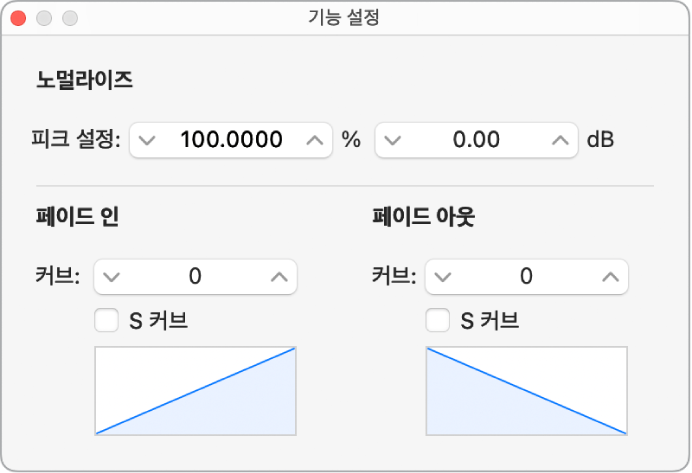
커브 값을 편집하여 페이드 인 또는 페이드 아웃 커브의 모양을 변경하십시오.
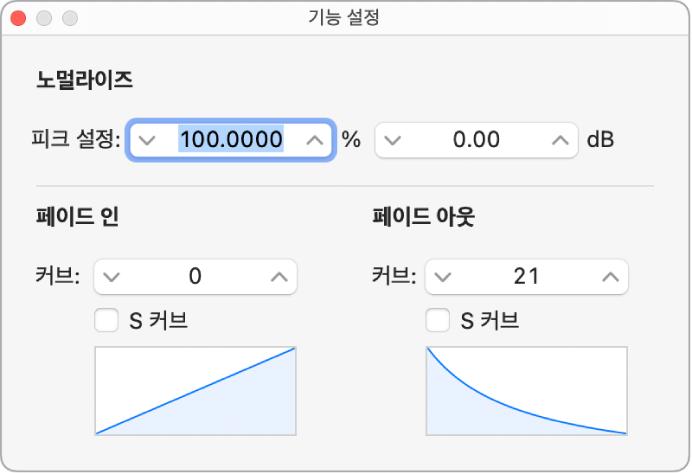
S형 커브를 생성하려면 S 커브 체크상자를 선택하십시오.
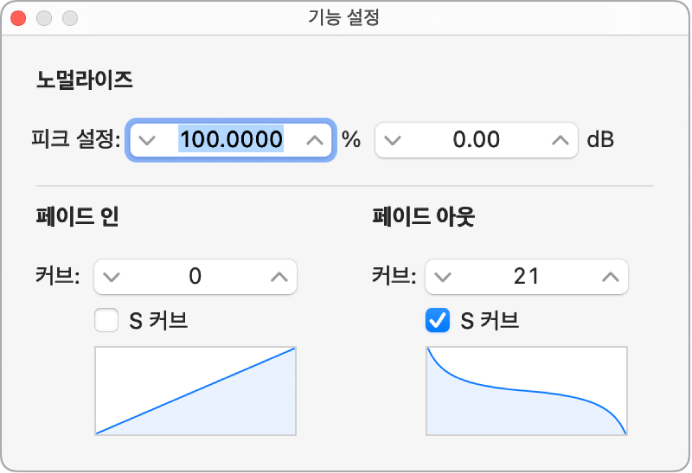
이러한 설정은 앱을 닫을 때 Logic Pro 설정에 자동으로 저장되며 모든 프로젝트에 적용됩니다.
팁: 메인 윈도우의 페이드 도구는 유연하고 비파괴적인 페이드 옵션을 제공합니다. 추가 정보는 Logic Pro에서 오디오 리전에 페이드 생성하기의 내용을 참조하십시오.